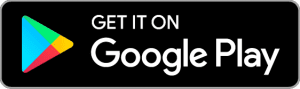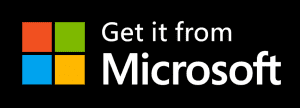Om veilig in te loggen in ons systeem heb je een authenticator-app nodig. Deze applicatie installeer je op jouw smartphone.
Installeer de authenticator-app
Er zijn verschillende authenticator-apps beschikbaar via de appstores. Wij raden je aan om een van de onderstaande applicaties te gebruiken. Volg vervolgens de stappen in het installatieproces om de app te installeren.
Microsoft Authenticator
Google Authenticator
LastPass Authenticator
Activeer de authenticator-app
Is de app geïnstalleerd op jouw smartphone? Dan kun je deze activeren voor ons loginsysteem. De instructies hieronder zijn geschreven voor de Microsoft Authenticator-app, maar ook toepasbaar voor de meeste andere authenticator-apps.
1. Start de authenticator-app op jouw smartphone
2. Klik in de app op de drie puntjes om het menu te openen
3. Kies ‘Account toevoegen’
4. Kies ‘Ander account (Google, Facebook, enzovoort)’
5. Scan met jouw smartphone de QR-code op je computerscherm
6. Controleer in de app of er een account is toegevoegd: Acknowledge SSO
7. Klik op dit account in de app
8. Er verschijnt een eenmalige wachtwoordcode (ververst iedere 30 seconden). Typ deze code in op je computer of laptop bij ‘Eenmalige wachtwoordcode’.
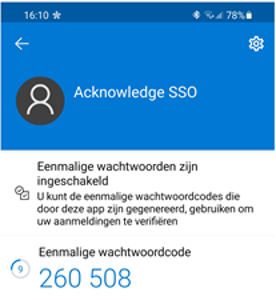
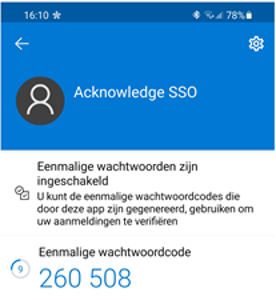
9. Klik ‘Doorgaan’
De authenticator-app is nu geactiveerd voor jouw Service.Direct-account.